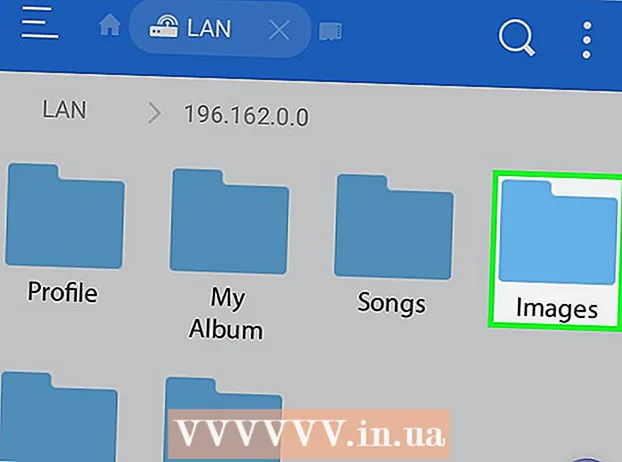நூலாசிரியர்:
Monica Porter
உருவாக்கிய தேதி:
15 மார்ச் 2021
புதுப்பிப்பு தேதி:
1 ஜூலை 2024

உள்ளடக்கம்
தண்டர்பேர்ட் மற்றும் அவுட்லுக் போன்ற மென்பொருள்கள் மின்னஞ்சலை அனுப்புவதை மாயமாக்குகின்றன. ஆனால் உங்கள் மின்னஞ்சல் இருக்க வேண்டிய இடத்தில் கிடைக்கவில்லை. "அனுப்பு" பொத்தானைக் கிளிக் செய்த பிறகு என்ன நடக்கும் என்று எனக்கு எப்படித் தெரியும்? டெல்நெட்டைப் பயன்படுத்தி உங்கள் மின்னஞ்சல் சேவை வழங்குநரின் வெளிப்புற சேவையகத்திலிருந்து மின்னஞ்சலைச் சோதிப்பது ஒரு வழி - உங்கள் கணினியில் கட்டமைக்கப்பட்ட ஒரு சிறிய பயன்பாடு. மின்னஞ்சல் மென்பொருள் செய்தியை அனுப்பவில்லை என்றால் பிழை செய்தியைப் பெறுவீர்கள்.
படிகள்
பகுதி 1 இன் 2: மின்னஞ்சல் சேவையகத்தை டெல்நெட்டுடன் இணைக்கிறது
டெல்நெட் தயார். நீங்கள் MacOS அல்லது Windows XP இல் இருந்தால், டெல்நெட் பதிப்பு பயன்படுத்த தயாராக உள்ளது. இது விண்டோஸ் விஸ்டா, சர்வர் 2008, 7, 8.1 அல்லது 10 எனில், நீங்கள் அதைப் பயன்படுத்துவதற்கு முன்பு டெல்நெட் இயக்கப்பட்டிருக்க வேண்டும்.
- விண்டோஸ் விஸ்டா, சர்வர் 2008, 7 மற்றும் 8.1 இல்: தொடக்க மெனுவைக் கிளிக் செய்து, கண்ட்ரோல் பேனலைத் தேர்ந்தெடுக்கவும். பின்னர் நிரல்களைக் கிளிக் செய்து “விண்டோஸ் அம்சங்களை இயக்கவும் அல்லது முடக்கவும்” என்பதைத் தேர்ந்தெடுக்கவும். விண்டோஸ் அம்சங்களின் பட்டியல் தோன்றும். “டெல்நெட் கிளையண்ட்” ஐக் கண்டுபிடிக்க கீழே உருட்டவும், அதன் அடுத்த பெட்டியை சரிபார்க்கவும். "சரி" என்பதைக் கிளிக் செய்க.
- விண்டோஸ் 10: தொடக்க மெனுவில் வலது கிளிக் செய்து நிரல்கள் மற்றும் அம்சங்களைத் தேர்ந்தெடுக்கவும். இடது மெனுவில் “விண்டோஸ் அம்சங்களை இயக்கவும் அல்லது முடக்கவும்” என்பதைக் கிளிக் செய்யவும். மேல்தோன்றும் பட்டியலில், "டெல்நெட் கிளையன்ட்" க்கு அடுத்த பெட்டியை சரிபார்த்து "சரி" என்பதைக் கிளிக் செய்க.

முனைய சாளரத்தைத் திறக்கவும். இந்த செயல்முறை விண்டோஸ் மற்றும் மேக்கில் வித்தியாசமாக இருக்கும்.- விண்டோஸின் அனைத்து பதிப்புகளிலும்: அழுத்தவும் வெற்றி+ஆர் , இறக்குமதி
cmd உள்ளே அழுத்தவும் உள்ளிடவும். - மேக்: கண்டுபிடிப்பில், "பயன்பாடுகள்" பின்னர் "பயன்பாடுகள்" என்பதைத் தேர்ந்தெடுக்கவும். பின்னர், "டெர்மினல்" ஐகானில் இரட்டை சொடுக்கவும். லாஞ்ச்பேடில் நிரல் பெயரைத் தட்டச்சு செய்து பயன்பாட்டைக் கிளிக் செய்வதன் மூலமும் நீங்கள் டெர்மினலை அணுகலாம்.
- விண்டோஸின் அனைத்து பதிப்புகளிலும்: அழுத்தவும் வெற்றி+ஆர் , இறக்குமதி

டெல்நெட் இணைப்பைத் தொடங்கவும். இறக்குமதிtelnet mail.server.com 25, அங்கு "mail.server.com" என்பது மின்னஞ்சல் சேவை வழங்குநரின் SMTP சேவையக பெயர் (இணையத்தில் மின்னஞ்சல் பரிமாற்ற நெறிமுறை) (smtp- server.austin.rr.com) மற்றும் 25 ஆகியவை SMTP சேவையால் பயன்படுத்தப்படும் துறைமுகமாகும்.- "220 mail.server.com" என்று ஒரு பதிலைப் பெறுவீர்கள்.
- போர்ட் 25 என்பது பெரும்பாலான அஞ்சல் சேவையகங்களுக்கான துறைமுகமாகும், ஆனால் சில பிணைய நிர்வாகிகள் பெரும்பாலும் SMTP ஐ 465 (பாதுகாப்பான போர்ட்) அல்லது 587 (மைக்ரோசாப்ட் அவுட்லுக் பயனர்களுக்கு) போன்ற மற்றொரு துறைமுகத்திற்கு மாற்றுகிறார்கள். சரியான நுழைவாயிலுக்கு உங்கள் நிர்வாகியிடம் (அல்லது உங்கள் கணக்கு தகவலைச் சரிபார்க்கவும்) கேளுங்கள்.
- கணினி "போர்ட் 25 இல் ஹோஸ்டுடன் இணைக்க முடியாது" (போர்ட் 25 இல் உள்ள சேவையகத்துடன் இணைக்க முடியாது) போன்ற பிழையைக் கொடுத்தால், போர்ட் 25 சரியான போர்ட் என்று நீங்கள் உத்தரவாதம் அளிக்கிறீர்கள் என்றால், அது மின்னஞ்சல் சேவையகமாக இருக்கலாம். பிரச்சினைகள் உள்ளன.
2 இன் பகுதி 2: மின்னஞ்சல்களை அனுப்புதல்

ஹாய் சேவையகம். மீதமுள்ள செயல்முறை அனைத்து இயக்க முறைமைகளிலும் ஒரே மாதிரியாக இருக்கும். தயவுசெய்து உள்ளீடவும்உங்கள் டொமைன்.காம், இங்கே மின்னஞ்சல் அனுப்ப நீங்கள் பயன்படுத்தும் டொமைன். ஹலோ என்ற சொல்லுக்கு ஒரு எல் மட்டுமே உள்ளது என்பதை நினைவில் கொள்க. பின்னர் அழுத்தவும் உள்ளிடவும்.- "250 mail.server.com வணக்கம் yourdomain.com உங்களை சந்தித்ததில் மகிழ்ச்சி" என்று ஒரு பதிலைப் பெறுவீர்கள்.
- எந்த பதிலும் இல்லை என்றால், அல்லது பிழை செய்தியைப் பெற்றால், அதைப் பயன்படுத்தவும்
அதற்கு பதிலாக EHLOவணக்கம். சில சேவையகங்கள் EHLO ஐ விரும்புகின்றன.
அனுப்புநரின் தகவலை "பொருள்" பிரிவில் உள்ளிடவும். இறக்குமதி
இருந்து மின்னஞ்சல்: [email protected], உங்கள் மின்னஞ்சல் முகவரியைப் பயன்படுத்த நினைவில் கொள்க. ஒரு இடத்தை விட்டுவிடாதீர்கள்அனுப்பிய அஞ்சல்:. அச்சகம் உள்ளிடவும்.- "250 அனுப்புநர் சரி" போன்ற பதிலைப் பெறுவீர்கள்.
- இயந்திர பிழை செய்தி என்றால், நீங்கள் பயன்படுத்தும் மின்னஞ்சல் முகவரி சேவையகத்தின் அதே டொமைன் பெயரா இல்லையா என்பதை சரிபார்க்கவும். எடுத்துக்காட்டாக, yahoo.com முகவரிகளுடன் மின்னஞ்சல்களை அனுப்ப சேவையகம் உங்களை அனுமதிக்காது.
பெறுநரின் மின்னஞ்சல் முகவரியை உள்ளிடவும். வகை
rcpt to: [email protected] இல், உண்மையான பெறுநரின் மின்னஞ்சல் முகவரியைப் பயன்படுத்த நினைவில் கொள்க. பின்னர், அழுத்தவும் உள்ளிடவும்.- மேலே உள்ள வரியில் "250 சரி - MAIL FROM [email protected]" என்று ஒரு செய்தியைப் பெறுவீர்கள்.
- பிழை ஏற்பட்டால், நீங்கள் அனுப்பும் மின்னஞ்சல் முகவரி தடுக்கப்படலாம்.
எழுது. மின்னஞ்சலை வடிவமைத்து அனுப்ப நீங்கள் சில கட்டளைகளை உள்ளிட வேண்டும்.
- இறக்குமதி
தரவு மற்றும் பத்திரிகை உள்ளிடவும். - அடுத்த வரியில், தட்டச்சு செய்க
பொருள்: சோதனை மற்றும் பத்திரிகை உள்ளிடவும் இரண்டு முறை. நீங்கள் பயன்படுத்த விரும்பும் கருப்பொருளுடன் "சோதனை" ஐ மாற்றவும். - செய்தி உள்ளடக்கத்தை எழுதுங்கள். அச்சகம் உள்ளிடவும் முடிந்ததும்.
- ஒரு அடையாளத்தைத் தட்டச்சு செய்க . செய்தியை முடிக்க, தட்டவும் உள்ளிடவும். உங்கள் மின்னஞ்சல் ஏற்றுக்கொள்ளப்பட்டதா அல்லது நிலுவையில் உள்ளதா என்பதை உறுதிப்படுத்தும் செய்தியைக் காண்பீர்கள். இந்த செய்தி சேவையகத்தால் மாறுபடும்.
- ஏதேனும் பிழை செய்திகளைக் கண்டால், உங்கள் மின்னஞ்சல் சேவை வழங்குநரைத் தொடர்பு கொள்ள அவற்றை எழுதுங்கள்.
- இறக்குமதி
இறக்குமதி
டெல்நெட்டிலிருந்து வெளியேற வெளியேறவும்.பின்னர், அழுத்தவும் உள்ளிடவும். விளம்பரம்
ஆலோசனை
- அதே டெல்நெட் கட்டளை அனைத்து டெல்நெட் மென்பொருட்களிலும், லினக்ஸில் கூட வேலை செய்யும்.
- சில மின்னஞ்சல் கிளையண்டுகள் பெறுநரின் ஸ்பேம் அஞ்சல் பெட்டிக்கு அனுப்பப்பட்ட அஞ்சலை வடிகட்டி வழங்குகின்றன. உங்கள் கணக்கைச் சரிபார்க்க இதைப் பயன்படுத்தினால், நீங்கள் அனுப்பிய மின்னஞ்சலுக்கான பெறுநரின் ஸ்பேம் கோப்புறையில் பார்க்க மறக்காதீர்கள்.
- சில மின்னஞ்சல் சேவைகள் (ஹாட்மெயில் போன்றவை) டெல்நெட் மூலம் மின்னஞ்சல் அனுப்ப பயனர்களை அனுமதிக்காது.
- டெல்நெட் மூலம் உங்கள் மின்னஞ்சலையும் சரிபார்க்கலாம். எப்படி என்பதை அறிய ஆன்லைனில் மேலும் பார்க்கவும்.
எச்சரிக்கை
- துன்புறுத்தல் அல்லது சட்டவிரோத மின்னஞ்சல்களை அனுப்ப இந்த முறையைப் பயன்படுத்தினால் நீங்கள் எளிதாகக் கண்டறியப்படுவீர்கள். கணினி நிர்வாகிகள் பெரும்பாலும் வெளிச்செல்லும் அஞ்சல் சேவையகங்களை உன்னிப்பாகக் கண்காணிக்கின்றனர்.
உங்களுக்கு என்ன தேவை
- டெல்நெட் கிளையண்ட்
- மின்னஞ்சல்களை அனுப்பும் திறன் கொண்ட மின்னஞ்சல் சேவையக முகவரி
- செல்லுபடியாகும் மின்னஞ்சல் முகவரி